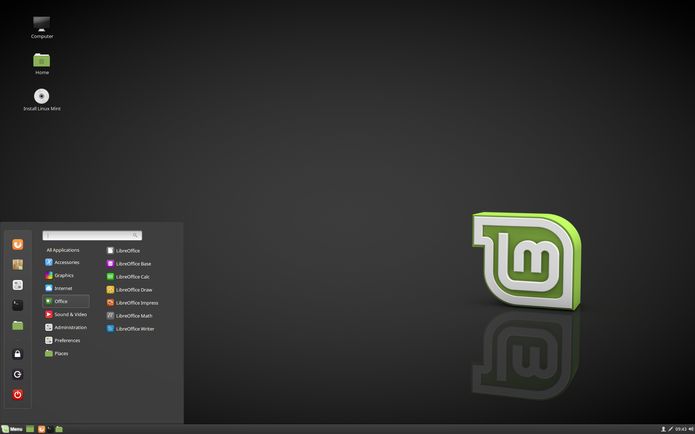Se você instalou ou atualizou para o Linux Mint 19 e quer deixar seu sistema mais completo, nesse artigo você encontrará o que precisa para fazer isso, basta seguir essas dicas de coisas para fazer depois de instalar o Linux Mint 19.
Nenhum sistema vem com tudo que precisamos, e o Mint não é diferente. Por conta disso, depois de instalar o Linux Mint 19 (ou atualizar), é preciso fazer aqueles “pequenos” ajustes no sistema, para deixá-lo do jeito que realmente queremos.
Atenção! Este texto está sendo atualizado constantemente, por isso, sempre consulte-o para saber das últimas dicas de coisas para fazer depois de instalar o Linux Mint 19.
Também é importante avisar que alguns repositórios usados nos procedimentos abaixo, podem não estar atualizados para o Linux Mint 19. Nestes casos, é necessário aguardar até que os responsáveis por estes repositórios façam a atualização.
Dicas de coisas para fazer depois de instalar o Linux Mint 19
Esse conjunto de dicas de coisas para fazer depois de instalar o Linux Mint 19 irá centralizar tudo que você precisa fazer para deixar o seu novo sistema do jeito que você quer.
Ele descreve como é possível melhorar o Linux Mint 19 e outras versões mais antigas, para você usá-lo nas atividades do seu dia a dia.
Além disso, este artigo irá mostrar alguns insights interessantes e ideias sobre o que você pode, e deve fazer após uma instalação bem-sucedida da mais recente versão desktop do Mit. Confira as dicas!
Atualize seu sistema
A primeira e mais importante coisa a fazer é atualizar os repositórios de software, para ter certeza de que seu sistema estará usando as versões mais recentes de todos os softwares.
Para fazer isso, abra um terminal e execute o comando abaixo:
sudo apt update && sudo apt upgrade -yInstale codecs de mídia e ative a reprodução de DVD
Por conta de questões legais, o Mint e outros não inclui alguns codecs de mídia para reproduzir arquivos de áudio e vídeo através do reprodutor de mídia Totem padrão e do reprodutor de música Rhythmbox.
Além de instalar VLC, mplayer, MPV ou outro reprodutor de mídia que vem com codecs embutidos, você pode instalar manualmente os codecs multimídia digitando o comando abaixo no terminal:
sudo apt install mint-meta-codecsOs codecs acima permitirão reproduzir DVDs normais. Para reproduzir DVDs criptografados via VLC, execute o comando abaixo para baixar e instalar a biblioteca libdvdcss2 automaticamente:
sudo apt install libdvd-pkg && sudo dpkg-reconfigure libdvd-pkgAtive o formato snap
Embora o Linux Mint 19 Tara seja baseado no Ubuntu 18.04, o formato Snap não está habilitado por padrão e não podemos usar aplicativos no formato snap. Isso é resolvido executando o seguinte comando:
sudo apt install snapdInstale o suporte a Flash
Na hora de navegar, sempre tem um site que exige a tecnologia Flash. Então gostando dela ou não, é preciso ter o suporte a Flash no sistema.
Se este é o seu caso, veja esses artigos sobre o assunto:
- Como instalar o JPEXS Free Flash Decompiler no Linux via Flatpak
- Como Instalar o Adobe Flash Player no Ubuntu e derivados
- Dicas de coisas para fazer depois de instalar o Ubuntu 21.04
- Como instalar o Flash Player Ruffle no Linux via Flatpak
- Ruffle, um emulador que permite rodar os jogos clássicos em flash
- Como instalar o programador CH341A IMSProg no Ubuntu
- O jeito fácil de instalar codecs multimídia, Flash, Google Chrome e outros recursos após a instalação do Ubuntu no computador
- Como instalar o plug-in do Flash Player no Ubuntu 20.04 LTS e derivados
- Lakka – Transforme seu antigo PC em um console de retrogaming
- Dicas de coisas para fazer depois de instalar o Ubuntu 20.10
- Chrome 88 lançado com melhorias de segurança, fim do Flash e muito mais
- Chrome 88 lançado com correções de segurança e Adobe Flash removido
- Firefox 84 será a última versão do navegador a oferecer suporte ao Flash
- Firefox já tem data para matar o Flash e terá um gerenciador de processos
- Como instalar o Adobe Flash Player no Linux
Outros artigos sobre Flash
Instale Codecs e vários programas importantes sem complicações
Para conseguir instalar boa parte do que é importante para seu uso diário, além das dicas listadas aqui, você também pode usar o Ubuntu After Install ou o PostInstallerF:
Instale players multimídia
Para instalar alguns players multimídia, veja esses tutoriais:
- Instale o Clementine Player no Ubuntu e derivados
- Como instalar o reprodutor de mídia PhreshPlayer no Linux via AppImage
- Como instalar a última versão do VLC no Linux
- Como instalar o reprodutor Strawberry no Linux via Snap
- Como instalar o reprodutor multimídia niki no Linux via Snap
- Como instalar o reprodutor Clementine no Linux via Flatpak
- VidMasta: uma aplicativo que faz busca de filmes e programas de TV
- Como instalar o Parole Media Player no Ubuntu e derivados
- Novo reprodutor de vídeo do GNOME já está disponível no Flathub
- VLC Media Player ultrapassou a marca de 5 bilhões de downloads
- Celluloid 0.20 lançado com algumas correções e ajustes
- Qmmp 1.4.0 lançado com inibição do modo de suspensão, suporte a proxy Socks5
- Como instalar a última versão do VLC no Ubuntu 18.04
- Como instalar o reprodutor de vídeos Movie Monad no Linux
- Como instalar o reprodutor de vídeos Movie Monad no Linux via Flatpak
Aqui você vê mais algumas postagens sobre o assunto:
Instale Jogos
Para instalar alguns jogos e se divertir no novo sistema, veja esses artigos sobre o assunto:
- Como instalar o jogo de futebol YSoccer no Linux via Flatpak
- Como instalar o emulador de PS3 RPCS3 no Linux via Flatpak
- Como instalar o jogo AIR Hockey DDV2 no Linux via Snap
- Como instalar o jogo Sonic Robo Blast 2 no Linux via Flatpak
- Como instalar o emulador arcade RetroArch no Ubuntu
- Como instalar o jogo Cows Revenge no Linux via Flatpak
- Como instalar o jogo Combined! no Linux via Flatpak
- Como instalar o driver para o controle do Xbox no Ubuntu
- Como instalar o NeoGeo Pocket Emulator no Linux via Snap
- Como instalar o jogo Space Station 14 no Linux via Flatpak
- Como habilitar o repositório Games no openSUSE
- Como instalar o jogo Masters of Renaissance no Linux via Snap
- Como instalar streamer de jogos Xbox xbPlay no Linux via Flatpak
- Como instalar o jogo Red Eclipse Legacy no Linux via Flatpak
- AYANEO Pocket DMG chegou ao Indiegogo por US$ 339 ou mais
Mais artigos sobre jogos
Instale mensageiros
Para conversar online, veja esses artigos sobre o assunto:
- Como instalar o multi mensageiros ElectronIM no Linux via Snap
- Como instalar o app multi serviço Rambox no Linux via Snap
- Como instalar o gerenciador de mensageiros Franz no Linux via Flatpak
- Franz – WhatsApp, Skype, Hangouts e outros mensageiros no mesmo app
- Como instalar o Rambox no Ubuntu, Debian e derivados
- Como instalar o cliente Wire no Ubuntu, Debian, Mint e derivados
- Como instalar o cliente Wire no Linux via Flatpak
- Como instalar um cliente Google Hangouts no Linux
- Videochamadas no Gtalk: Instalando o plugin Google Talk no Ubuntu, Debian e outras distros
- Como instalar o cliente Google Hangouts YakYak no Linux via Snap
- Descubra como instalar o WeChat Desktop no Linux
- Como instalar o simples e prático cliente IRC Polari no Linux via Flatpak
- Instale a versão otimizada para Ubuntu do utilitário de controle parental Gnome Nanny
Mais artigos sobre mensageiros
Se precisar, instale programas do Windows
Isso não é nenhuma unanimidade, mas se você realmente precisa de um programa que só funciona no Windows, veja esses artigos sobre como executá-los no Linux:
Como instalar e usar programas do Windows no Linux com o Wine
Experimente os novos recursos do Wine mais rápido com Wine Staging no Ubuntu, Debian,…
Como instalar a versão mais recente do Wine no Ubuntu, Debian e derivados
Como instalar a interface para Wine CrossOver no Linux
Como instalar o Playonlinux no Ubuntu e derivados
Mais artigos sobre o Wine
Use ferramentas de monitoramento
Conky é um monitor de sistema leve e que exibe todas as informações em seu desktop. Há muitos temas agradáveis disponíveis para ele que podem exibir relógio, uso da CPU, uso de memória RAM, swap, disco, rede e muito mais.
Confira algumas postagens sobre o uso e configuração do conky no Ubuntu.
- Como instalar o monitor de sistema Conky no Linux via AppImage
- Como instalar o Conky Manager no Ubuntu
- Gerenciamento de arquivos de configuração do Conky: Instale o Conky Manager
- Instale o eOS, Elune e Bauraturia conkys
- Conky Manager recebeu novas opções de configurações e temas
- Instale Conky Manager: uma interface gráfica para gerenciar configurações do Conky
Mais artigos sobre o Conky
Mude a aparência do sistema
Ninguém gosta de ficar sempre na mesma, não é? Se você sentir vontade de mudar a cara do Ubuntu (sem mudar de ambiente), veja esses tutoriais:
- Mudando o tema padrão do Ubuntu
- Experimentando temas no Ubuntu
- Experimentando temas de ícones no Ubuntu
- Deixe seu desktop Ubuntu parecido com o Mac
Mais artigos sobre temas
Mais artigos sobre ícones
Mais artigos sobre personalização
Compartilhe arquivos
Para compartilhar arquivos no Ubuntu, veja esses artigos sobre o assunto:
- Como instalar o Zoom no Ubuntu, Debian, Mint e derivados
- Como instalar o cliente bilibili wiliwili no Linux via Flatpak
- Como instalar o servidor MiniDNLA no Linux via Snap
- Como instalar o cliente Direct Connect LinuxDC++ no Linux via Flatpak
- Como instalar o TeamViewer no Ubuntu, Debian, Fedora e derivados
- Slack corrigiu o compartilhamento de tela no Wayland
- Android 15 DP1 traz compartilhamento parcial de tela, e mais
- WhatsApp terá compartilhamento de áudio durante videochamadas
- Google Fotos receberá o menu de compartilhamento do Android 14
- Site de compartilhamento de arquivos Anonfiles foi encerrado
- WhatsApp lançou o compartilhamento de tela em videochamadas
- Android 14 tornará o compartilhamento mais fácil
- OnePlus Pad recebeu compartilhamento de dados de celular
- Compartilhamento de tela está chegando ao WhatsApp
- Netflix cobrará pelo compartilhamento de senhas
- Samba receberá € 688 mil do Sovereign Tech Fund da Alemanha
- Samba 4.18 lançado com otimizações de desempenho, e mais
- KDE Gear 22.08.2 lançado com muitas correções de bugs
- Bug do Samba pode permitir ataques remotos com acesso como root
- Samba 4.13 lançado com uma solução para a vulnerabilidade ZeroLogon
- Samba 4.12 lançado com o GnuTLS e outros recursos
- Falha no Samba permite compartilhar o que não queremos compartilhar
- Como criar um compartilhamento simples no Ubuntu
- Samba 4.10 foi lançado com suporte total para o Python 3
- Como criar compartilhamentos seguros para máquinas Windows
- KDE Recebeu Correções e Melhorias na Integração com o Samba
- Como proteger seu servidor Samba do exploit SambaCry (WannaCry)
- Univention 4.2 Milestone 1 já está disponível para download
Outros artigos sobre compartilhamento
Instale um cliente torrent
Se você usa torrent, veja esses artigos sobre o assunto:
- Como instalar o cliente BitTorrent WebTorrent Desktop no Linux
- Como instalar o Cliente BitTorrent Transmission no Linux via Flatpak
- Como instalar a última versão do qBittorrent no Ubuntu
- WebTorrent Desktop – um BitTorrent com Chromecast, AirPlay e DLNA
- Como instalar o cliente BitTorrent Tribler no Ubuntu
- qBittorrent 4.3.2 lançado com suporte a IDNs e correções
- qBittorrent 4.2.2 lançado com várias alterações e novos recursos
- Como instalar o cliente BitTorrent Vuze no Linux manualmente
- qBittorrent 4.2.1 lançado com correções da libtorrent e mais
- Como instalar o cliente torrent FrostWire no Ubuntu, Debian, Fedora e derivados
- Lançado Popcorn Time 0.3.3 com suporte para tocadores de mídia externos e Chromecast
- Como gerenciar e reproduzir séries de TV usando o PeerTV
- Instale o cliente BitTorrent Vuze 5.4.0 no Ubuntu
- Lançado FrostWire 5.6.9 – instale no Ubuntu e derivados
- Instale e experimente AeroFS: Sincronização fácil e segura de arquivos
Mais artigos sobre Torrent
Faça uma limpeza no sistema
Depois de instalar muita coisa no sistema, sempre pode ficar algum resíduo ocupando espaço. Para resolver isso, você usa o BleachBit e outras opções.
Esse tipo de programa exclui os arquivos desnecessários, libera cache, Exclui cookies, limpa o histórico de internet, apaga arquivos temporários, exclui registros e descarta o lixo que você nem mesmo sabia que estava lá.
Para instalar ele e outras opções, siga um desses tutoriais abaixo:
- Como limpar arquivos inúteis no Ubuntu com o Ubuntu Cleaner
- Instale o Profile Cleaner e reduza o tamanho dos perfis de navegadores
- Como instalar e usar o Stacer no Linux via AppImage ou código fonte
- Como instalar o limpador BleachBit no Linux via Flatpak
- Alternativa ao Computer Janitor – Como instalar o Ubuntu Cleaner
- Firefox 128 beta lançado com a nova limpeza de dados do usuário
- Firefox 126 beta lançado com nova limpeza de dados do usuário
- Asterisk 21 lançado com uma limpeza de módulos obsoletos
- Mir 2.15 lançado com Alt + Tab melhorado e limpeza de APIs
- Tails 5.7 lançado com nova ferramenta de limpeza de metadados
- Conheça algumas alternativas ao CCleaner no Linux
- Ataques de limpeza de dados na Ucrânia usaram ransomware como isca
- BleachBit 4.2 lançado com suporte à limpeza do Chromium Snap
- BleachBit 4.1.1 lançado com suporte a limpeza do Slack e mais
- BleachBit 4.1.0 lançado com suporte a limpeza do Pale Moon e Zoom
Mais artigos sobre limpeza de sistema
Instale ferramentas de ajustes
Para ajustar o sistema como você quer, instale algumas ferramentas de ajustes:
- Como mudar o tema e conjunto de ícones padrão do Ubuntu
- Como instalar a ferramenta de configuração Ubuntu Tweak
- Ferramenta pós instalação do Fedora: conheça Fedy
- Como instalar a ferramenta de configuração Unsettings no Ubuntu
- Como instalar o Unity Tweak Tool no Ubuntu
- Ferramenta de ajustes do MATE: como instalar o MATE Tweak
- Lançada a versão 0.8.8 do Ubuntu Tweak: instale no Ubuntu
Mais artigos sobre ajuste de sistema
Experimente outros navegadores
Se você não gosta do navegador padrão do Ubuntu, instale outro e mude isso:
- Como instalar o navegador Google Chrome no Arch com Git
- Como instalar o navegador Oku no Linux via Flatpak
- Como ativar a aceleração por hardware no Chrome/Chromium
- Como instalar o Google Chrome no Fedora e derivados
- Linkwarden 2.8 lançado com sincronização do navegador, e mais
- Como instalar o navegador Firefox no Linux via AppImage
- Como instalar o navegador Hüma no Linux via Flatpak
- Como instalar o Firefox Beta no Linux manualmente
- Como instalar o navegador Falkon no Linux via Snap
- Como instalar o navegador Falkon no Linux (antigo QupZilla)
- Como instalar o navegador Midori no Linux via Snap
- Como instalar o Google Chrome no Debian e derivados
- Como instalar o navegador Galacteek no Linux via arquivo AppImage
- Como instalar o Deckr no Linux via Flatpak
- Como instalar o navegador Chromium no Rocky Linux
Mais artigos sobre navegadores
Melhore e mexa no Grub
Quer mexer no Grub ou resolver alguns problemas, vejas esses artigos sobre isso:
- Recuperando o boot do Linux (Grub), depois de instalar o Windows
- Como mudar o visual do Grub com o tema Vimix Grub
- Como instalar o Grub Customizer no Ubuntu e derivados
- Como esconder o menu de inicialização do Grub
- Como instalar o Grub Customizer no Debian, Ubuntu e derivados
- Como instalar o Grub Customizer no Ubuntu 22.10 e derivados
- EndeavourOS Artemis Nova 22.9 lançado com solução do problema do GRUB
- OS Prober vem desabilitado no Ubuntu 22.04
- GRUB 2.06 lançado com correções para as falhas BootHole/BootHole2
- BootHole, uma falha do GRUB que permite que hackers ocultem malware no Linux, Windows
- GRUB 2.06 será lançado este ano com suporte a Intel TXT + AMD SKINIT
- Burg no Ubuntu, Debian e derivados – Embeleze o menu de inicialização do sistema
- Como fazer para o GRUB exigir uma senha para iniciar o sistema
- Substitua o GRUB pelo gerenciador de boot BURG e deixe o menu de boot mais bonito
- Lançado Grub Customizer 4.0 – instale no Ubuntu e derivados
Outros artigos sobre Grub
Proteja sua visão com o Redshift
A nova versão do Linux Mint traz o programa Redshift, um programa que altera a emissão de luz da tela dependendo do tempo que temos, aplicando assim o famoso filtro de luz azul.
Se quisermos, temos que executá-lo e adicioná-lo no menu Aplicativos no início. Esta tarefa é simples, mas não é feita por padrão. Ou, use o seguinte artigo:
Conheça alguns aplicativos que cuidam da saúde dos seus olhos
Relaxe e assista algo
Com tudo instalado, relaxe e aproveite para assistir algo no seu novo sistema:
- Como transmitir vídeos para o Chromecast via terminal usando o Stream2Chromecast
- Como instalar o cliente Spotify Spot no Linux via Flatpak
- Musikcube no Linux – Conheça esse player baseado no terminal
- Como instalar o baixador Parabolic no Linux via Flatpak
- Como instalar o codec Xvid no Ubuntu, Mint, Debian e derivados
- Como instalar o Sunshine no Linux via Flatpak
- Como instalar o Spotify no Fedora Linux e derivados
- Como instalar o cliente YouTube Music AudioTube no Linux
- Como instalar o SysDVR-Qt no Linux via Flatpak
- Conheça algumas maneiras fáceis de baixar vídeos do YouTube (e outros) no Linux
- Como instalar o cliente Spotify spotify-qt no Linux via Snap
- Como instalar o streamer de tela OBS Studio no Linux via Flatpak
- Como instalar o Libreflix Desktop no Linux via Snap
- Instale o Udeler para baixar os vídeos de cursos da Udemy
- Como instalar o media player Movian no Linux via Snap
- Como instalar o Chromium FFmpeg codecs no Linux via Snap e ver Netflix
- Como instalar o reprodutor ElectronPlayer no Linux via Snap
- Como acessar sites que estão bloqueados em seu país usando o SelekTOR
- Streama no Linux – Crie seu próprio Netflix pessoal
- NETFLIX encerrará o negócio de envio de DVD em 29 de setembro
- App do Netflix traz vários recursos na guia My Netflix
- Jogos da Netflix estão oficialmente indo para a sua TV
- Jogos da Netflix estão chegando às TVs
- Canadá não terá o plano básico sem anúncios da Netflix
- Netflix cobrará pelo compartilhamento de senhas
- Netflix descobriu como fazer todos os visitantes pagarem
- Netflix planeja acabar com o compartilhamento de contas
- Netflix lançará o Nike Training Hub em 30 de dezembro
- Netflix está trabalhando em um serviço de jogos em nuvem
- Netflix começou a lançar seu recurso de Gamertag para celulares
Dicas de coisas para fazer depois de instalar o Linux Mint 19? Não encontrou o que procura?
Por fim, se você não encontrar o que procura nesse texto, faça uma busca no site usando a caixa de pesquisa que fica no topo (o ícone da lupa).
Ou acesse essa página:
Artigos e tutoriais sobre o Linux Mint
O que está sendo falado no blog
<a href="https://www.edivaldobrito.com.br////” rel=”noopener noreferrer” target=”_blank”>Veja mais artigos publicados neste dia…